אפל מציעה הרבה שירותים בחינם: iMessage, FaceTime ו- iCloud עד כמה שם. אבל לפעמים ה- iPhone שלך צריך לשלוח הודעת SMS כדי להפעיל שירותים אלה, ובהתאם לספקית הסלולר שלך, זה עשוי לעלות לך.
הודעות הפעלה מרגיזות יכולות להופיע שוב אם אינך מסתכן בעלות הודעת SMS. לפעמים, גם אם אתה מסכים לשלוח את הטקסט, ממילא הודעת ההפעלה חוזרת שוב ושוב.
במאמר זה, פירטנו את כל הצעדים שתוכלו לנקוט בכדי לעצור אותו.
מדוע עלי להפעיל את iMessage, FaceTime או iCloud?
רבים משירותי התקשורת של אפל צריכים לקשר למספר הטלפון שלך כדי שהם יוכלו לעבוד. אם אתה רוצה להשתמש באחד משירותים אלה, כגון iMessage או FaceTime, ה- iPhone שלך צריך לשלוח SMS ל- Apple שרושם את המספר שלך.
 ייתכן שתראה מספר וריאציות בהודעה זו.
ייתכן שתראה מספר וריאציות בהודעה זו.
זהו טקסט SMS רגיל המחויב בתעריף הרגיל שלך. בהתאם לחוזה הסלולרי שלך, ייתכן שתשלם סכום מוגדר עבור כל SMS, או שתקבל מספר מסוים של הודעות בחינם שתוכל לשלוח בכל חודש.
אם תקיש על אישור בהודעת ההפעלה, ה- iPhone שלך ישלח טקסט SMS רגיל ל- Apple ולא אמור לראות את ההודעה יותר.
כיצד אוכל להפסיק לקבל הודעות הפעלה?
אם אתה לא מתכנן להשתמש ב- iMessage, FaceTime או iCloud, זה הגיוני שאתה לא רוצה להסתכן בתשלום עבור SMS כדי להפעיל אותם. לפעמים, גם אם אתה שולח הודעת SMS, ההתראות ממשיכות להופיע בכל מקרה.
הרבה אנשים נאבקים עם הבעיה המדויקת הזו. בצע את השלבים המפורטים להלן כדי לתקן את זה, וספר לנו איזה צעד מתאים לך בתגובות.
שימו לב, חלק מהצעדים הללו גורמים להופעה של הודעה נוספת, אך אני מקווה שזו האחרונה שתקבלו!
שלב 1. עדכן את תוכנת ההפעלה באייפון שלך
גרסאות קודמות של iOS גרמו לבעיות בהודעות הפעלה של iCloud, iMessage ו- FaceTime המופיעות שוב ושוב. בסופו של דבר, אפל פרסמה עדכון iOS חדש לתיקון הבעיה.
ייתכן שגרסת iOS ב- iPhone שלך סובלת מבאג דומה. עליך להקפיד לעדכן את ה- iPhone שלך כך שתקבל תיקונים חדשים ברגע שאפל תשחרר אותם.
כיצד לעדכן את iOS ב- iPhone שלך:
- חבר את ה- iPhone שלך לחיבור אינטרנט עובד.
- עבור אל הגדרות> כללי> עדכון תוכנה .
- הורד והתקן את כל העדכונים הזמינים.
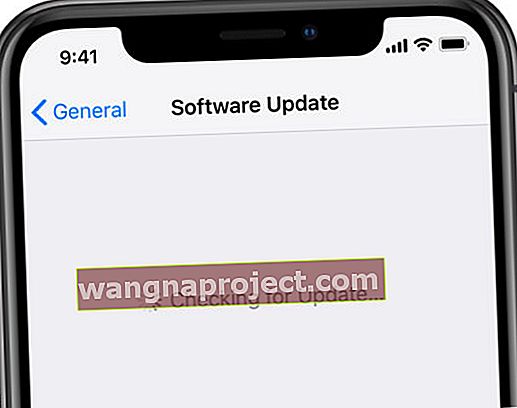 התקן את התוכנה העדכנית ביותר כדי ליהנות מתיקוני באגים.
התקן את התוכנה העדכנית ביותר כדי ליהנות מתיקוני באגים.
שלב 2. ערוך את פרטי הקשר המקושרים לחשבונך
אם לחשבון ה- Apple ID שלך קשורים פרטי הקשר הלא נכונים, אפל עשויה להיאבק בהפעלת iCloud, iMessage או FaceTime ב- iPhone שלך. ערוך את פרטי מזהה Apple שלך כדי לוודא שמספר הטלפון שלך וכתובות הדוא"ל שלך נכונים.
ייתכן שיהיה עליך להפעיל זמנית את iMessage או את FaceTime כדי לערוך את פרטי הקשר המקושרים לשירותים אלה, גם אם אינך מתכנן להשתמש בהם לאחר מכן.
כיצד לערוך את פרטי הקשר שלך עם מזהה Apple שלך:
- עבור אל הגדרות> [שמך]> שם, מספרי טלפון, דוא"ל .
- הקש על ערוך לצד הכותרת שניתנת למגע .
- הוסף את הדוא"ל או את מספר הטלפון שלך אם טרם עשית זאת ותקן פרטים שגויים.
 הסר פרטים שגויים והוסף את הפרטים הנכונים.
הסר פרטים שגויים והוסף את הפרטים הנכונים.
כיצד לערוך את פרטי הקשר שלך ב- iMessage וב- FaceTime:
- כדי לערוך את פרטי יצירת הקשר שלך ב- FaceTime :
- עבור אל הגדרות> FaceTime .
- הפעל את FaceTime .
- הקש על מספר הטלפון או כתובות הדוא"ל הנכונים כדי להפעיל אותם.
- כדי לערוך את פרטי הקשר שלך ב- iMessage :
- עבור אל הגדרות> הודעות .
- הפעל את iMessage .
- הקש על שלח וקבל .
- הקש על מספר הטלפון או כתובות הדוא"ל הנכונים כדי להפעיל אותם.
 בחר
שלח וקבל כדי לבדוק את פרטיך.
בחר
שלח וקבל כדי לבדוק את פרטיך.
שלב 3. השבת את iMessage, FaceTime או iCloud
בין אם אתם מתכננים להשתמש ב- iMessage, FaceTime או iCloud ובין אם לא, עליכם להשבית את השירות כדי לנסות לעצור את הודעות ההפעלה החוזרות ונשנות. ייתכן שיהיה עליך להפעיל כל שירות באופן זמני לפני שתשבית אותו לחלוטין.
אם אתה עדיין רוצה להשתמש ב- iMessage, FaceTime או iCloud, תוכל להפעיל את השירות שוב לאחר הפעלת המכשיר מחדש. אך פעולת השבתה זמנית עשויה לתקן את הודעות ההפעלה המתמדות.
השבתה והפעלה מחדש של שירותים אלה גורמת להופעה של לפחות הודעת הפעלה אחת שעליה אתה צריך להקיש על אישור , גם אם היא עשויה לחייב אותך.
כיצד להשבית את iMessage:
- עבור אל הגדרות> הודעות .
- הפעל את iMessage .
- הקש על שלח וקבל ולאחר מכן הקש על חשבון Apple ID שלך.
- בחר לצאת מחשבון iMessage שלך.
- חזור וכבה את iMessage .
- לחץ והחזק את לחצן הצד כדי לכבות את ה- iPhone שלך.
 צא מ- iMessage כדי להשבית את הודעות ההפעלה.
צא מ- iMessage כדי להשבית את הודעות ההפעלה.
כיצד להשבית את FaceTime:
- עבור אל הגדרות> FaceTime .
- הפעל את FaceTime .
- הקש על חשבון Apple ID ובחר לצאת מ- FaceTime.
- כבה את FaceTime .
- לחץ והחזק את לחצן הצד כדי לכבות את ה- iPhone שלך.
כיצד להשבית את iCloud:
- עבור אל הגדרות> [שמך]> צא .
- אם תתבקש, הזן את סיסמת מזהה Apple שלך כדי לכבות את מצא את ה- iPhone שלי.
- בחר את הנתונים שיש לשמור ב- iPhone שלך והקש על יציאה .
- לחץ והחזק את לחצן הצד כדי לכבות את ה- iPhone שלך.
 מצא את
כפתור היציאה מתחת למכשירי Apple שלך.
מצא את
כפתור היציאה מתחת למכשירי Apple שלך.
שלב 4. הסר והכנס מחדש את כרטיס ה- SIM באייפון שלך
 אתה יכול להוציא את מגש ה- SIM בעזרת מהדק נייר.
אתה יכול להוציא את מגש ה- SIM בעזרת מהדק נייר.
ייתכן שתמשיך לראות את אותן הודעות הפעלה מכיוון שה- iPhone שלך לא מצליח לשלוח את ה- SMS בהצלחה. פיתרון פוטנציאלי לכך הוא הסרה והכנסה מחדש של כרטיס ה- SIM באייפון שלך.
השתמש בכלי להסרת SIM או אטב מיושר כדי להוציא את מגש ה- SIM בצד ה- iPhone שלך. בדוק אם יש סימני נוזל, לכלוך או נזק אחר בכרטיס ה- SIM, ואז החזיר אותו למגש והחזיר אותו לאייפון שלך.
שלב 5. וודא שהתאריך והשעה נכונים
חוסר עקביות בתאריך ובשעה גורמת לכל מיני בעיות בשירותים השונים של אפל. חשוב לבדוק את התאריך והשעה ב- iPhone שלך מדויקים לאזור בו אתה נמצא, מה שאתה יכול לעשות מההגדרות הכלליות.
כיצד לערוך את התאריך והשעה ב- iPhone שלך:
- עבור אל הגדרות> כללי> תאריך ושעה .
- הפעל את הגדר באופן אוטומטי ובדוק שאזור הזמן תקין.
- אם אינך יכול לערוך את התאריך והשעה, השבת את זמן המסך באייפון שלך.
 הפעל את
הגדר באופן אוטומטי כדי להגדיר את התאריך והשעה שלך.
הפעל את
הגדר באופן אוטומטי כדי להגדיר את התאריך והשעה שלך.
שלב 6. אפס את הגדרות הרשת באייפון שלך
תוכל לתקן מגוון בעיות iPhone שונות על ידי איפוס הגדרות הרשת במכשיר שלך. כאשר אתה עושה זאת, הוא לא אמור למחוק שום תוכן מה- iPhone שלך, אך הוא מוחק את כל סיסמאות ה- Wi-Fi ששמרת.
צור גיבוי חדש של ה- iPhone שלך לפני שתאפס את הגדרות הרשת.
כיצד לאפס את הגדרות הרשת באייפון שלך:
- עבור אל הגדרות> כללי> אפס .
- הקש על אפס את הגדרות הרשת .
- אם תתבקש להזין את סיסמת ה- iPhone שלך.
- אשר שאתה רוצה לאפס את הגדרות הרשת .
- המתן שהאייפון שלך יופעל מחדש.
 אל תאפס את הגדרות הרשת שלך אלא אם כן תוכל להתחבר מחדש ל- Wi-Fi.
אל תאפס את הגדרות הרשת שלך אלא אם כן תוכל להתחבר מחדש ל- Wi-Fi.
שלב 7. מחק ושחזר את ה- iPhone שלך
אם שום דבר אחר לא עצר את הודעות ההפעלה עבור iCloud, iMessage או FaceTime, ייתכן שיהיה עליך למחוק את ה- iPhone שלך לחלוטין.
זהו פתרון טוב לפתרון בעיות עבור מרבית הבעיות מבוססות התוכנה מכיוון שהוא מבטל את הסיכוי לקבצים פגומים בתוכנה שלך.
ההוראות שלמטה מוחקות את כל התוכן מה- iPhone שלך: תמונות, הודעות, אפליקציות וכל השאר. הקפד לגבות את ה- iPhone שלך לפני שתעקוב אחריהם.
כיצד למחוק ולשחזר את ה- iPhone שלך:
- השתמש בכבל Apple רשמי כדי לחבר את ה- iPhone למחשב.
- ב- macOS Catalina ואילך: פתח את Finder ובחר את ה- iPhone שלך בסרגל הצד. ואז עבור לכרטיסייה כללי .
- ב- Windows, macOS Mojave, או קודם לכן: פתח את iTunes ובחר בסמל ה- iPhone בצד שמאל למעלה. לאחר מכן עבור לדף הסיכום .
- בחר באפשרות שחזור iPhone .
- אם תתבקש, השתמש בסיסמת מזהה Apple שלך כדי להשבית את מצא את ה- iPhone שלי.
- לאחר שחזור ה- iPhone שלך, עקוב אחר הגדרת המסך לשחזור נתונים מהגיבוי שלך.
 חבר את ה- iPhone למחשב כדי לשחזר אותו.
חבר את ה- iPhone למחשב כדי לשחזר אותו.
למד את ההבדל בין iMessage והודעות טקסט
לפעמים זה נראה כמו הרבה טרחה פשוט להפעיל את iMessage באייפון שלך, הודות לכל התראות ההפעלה של SMS שאתה ממשיך לקבל. אתה יכול להטיל ספק בהבדל בין iMessage לטקסטים רגילים בכל מקרה.
אבל ככל שזה נראה מתסכל להפעיל אותו, יש הרבה סיבות טובות להשתמש ב- iMessage במקום בטקסטים של SMS. אתה יכול לשלוח עוד מדיה, מהירה יותר ובחינם! אתה רק צריך להפעיל את השירות קודם.


